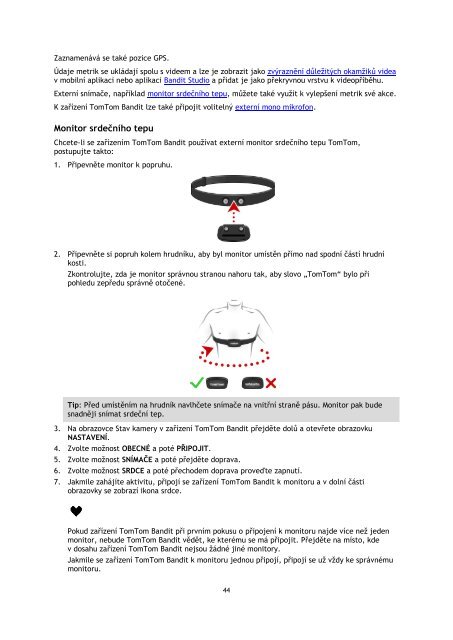TomTom Bandit Action Camera - PDF mode d'emploi - Ceština
TomTom Bandit Action Camera - PDF mode d'emploi - Ceština
TomTom Bandit Action Camera - PDF mode d'emploi - Ceština
You also want an ePaper? Increase the reach of your titles
YUMPU automatically turns print PDFs into web optimized ePapers that Google loves.
Zaznamenává se také pozice GPS.<br />
Údaje metrik se ukládají spolu s videem a lze je zobrazit jako zvýraznění důležitých okamžiků videa<br />
v mobilní aplikaci nebo aplikaci <strong>Bandit</strong> Studio a přidat je jako překryvnou vrstvu k videopříběhu.<br />
Externí snímače, například monitor srdečního tepu, můžete také využít k vylepšení metrik své akce.<br />
K zařízení <strong>TomTom</strong> <strong>Bandit</strong> lze také připojit volitelný externí mono mikrofon.<br />
Monitor srdečního tepu<br />
Chcete-li se zařízením <strong>TomTom</strong> <strong>Bandit</strong> používat externí monitor srdečního tepu <strong>TomTom</strong>,<br />
postupujte takto:<br />
1. Připevněte monitor k popruhu.<br />
2. Připevněte si popruh kolem hrudníku, aby byl monitor umístěn přímo nad spodní částí hrudní<br />
kosti.<br />
Zkontrolujte, zda je monitor správnou stranou nahoru tak, aby slovo „<strong>TomTom</strong>“ bylo při<br />
pohledu zepředu správně otočené.<br />
Tip: Před umístěním na hrudník navlhčete snímače na vnitřní straně pásu. Monitor pak bude<br />
snadněji snímat srdeční tep.<br />
3. Na obrazovce Stav kamery v zařízení <strong>TomTom</strong> <strong>Bandit</strong> přejděte dolů a otevřete obrazovku<br />
NASTAVENÍ.<br />
4. Zvolte možnost OBECNÉ a poté PŘIPOJIT.<br />
5. Zvolte možnost SNÍMAČE a poté přejděte doprava.<br />
6. Zvolte možnost SRDCE a poté přechodem doprava proveďte zapnutí.<br />
7. Jakmile zahájíte aktivitu, připojí se zařízení <strong>TomTom</strong> <strong>Bandit</strong> k monitoru a v dolní části<br />
obrazovky se zobrazí ikona srdce.<br />
Pokud zařízení <strong>TomTom</strong> <strong>Bandit</strong> při prvním pokusu o připojení k monitoru najde více než jeden<br />
monitor, nebude <strong>TomTom</strong> <strong>Bandit</strong> vědět, ke kterému se má připojit. Přejděte na místo, kde<br />
v dosahu zařízení <strong>TomTom</strong> <strong>Bandit</strong> nejsou žádné jiné monitory.<br />
Jakmile se zařízení <strong>TomTom</strong> <strong>Bandit</strong> k monitoru jednou připojí, připojí se už vždy ke správnému<br />
monitoru.<br />
44